Win10专业版怎么把网速调到最快? |
您所在的位置:网站首页 › 电脑网速怎么设置最快 › Win10专业版怎么把网速调到最快? |
Win10专业版怎么把网速调到最快?
|
当前位置:系统之家 > 系统教程 > Win10专业版把网速调到最快的方法
Win10专业版怎么把网速调到最快?
时间:2021-02-14 13:46:56 作者:飞龙 来源:系统之家 1. 扫描二维码随时看资讯 2. 请使用手机浏览器访问: https://m.xitongzhijia.net/xtjc/20210214/202671.html 手机查看 评论 反馈  网盘下载
深度技术 GHOST Win10 64位专业版 V2021.02
网盘下载
深度技术 GHOST Win10 64位专业版 V2021.02
大小:4.57 GB类别:深度技术系统 大部分用户都在使用Win10专业版系统,使用电脑你会发现电脑Win10专业版wifi网速特别慢的情况,这是怎么回事?应该怎么办呢?如何Win10专业版怎么把网速调到最快?系统之家小编这就分享一下Win10专业版把网速调到最快的方法。 方法如下 1、首先右击开始菜单,选择【运行】,输入【gpedit.msc】,点击【确定】。 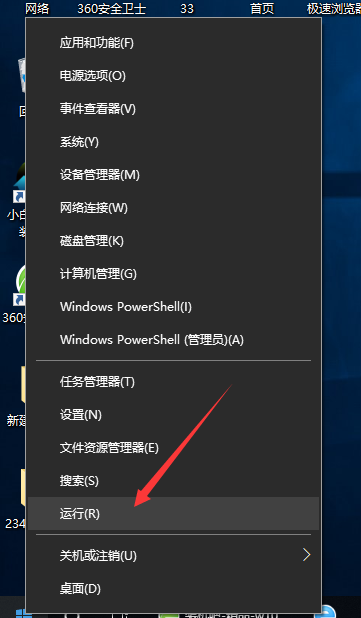
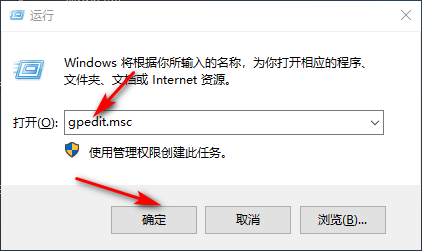
2、进入后选择【管理模板】,点击【网络】。 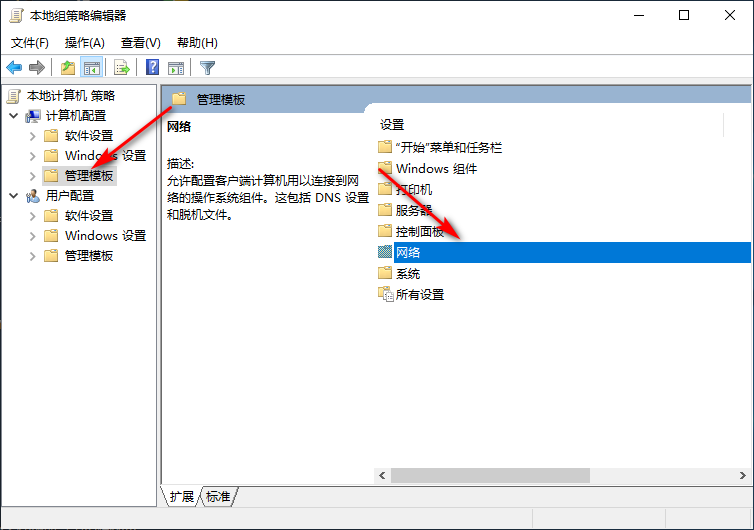
3、再点击右侧的【Qos数据包计划程序】,之后双击打开【限制可保留宽带】。 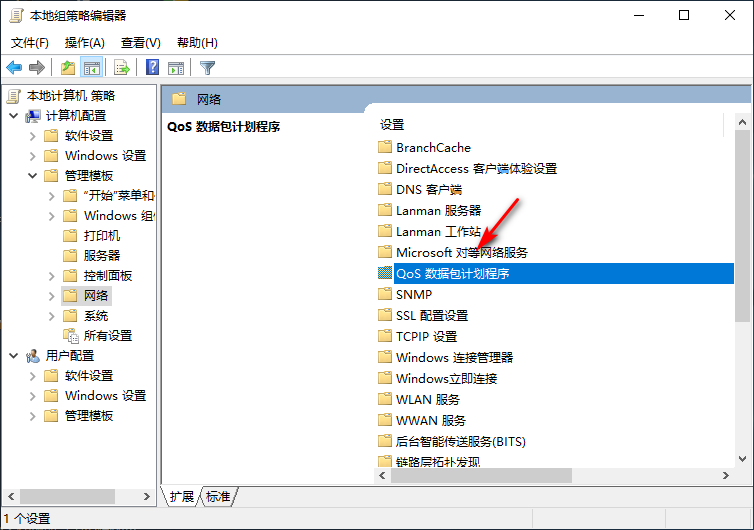
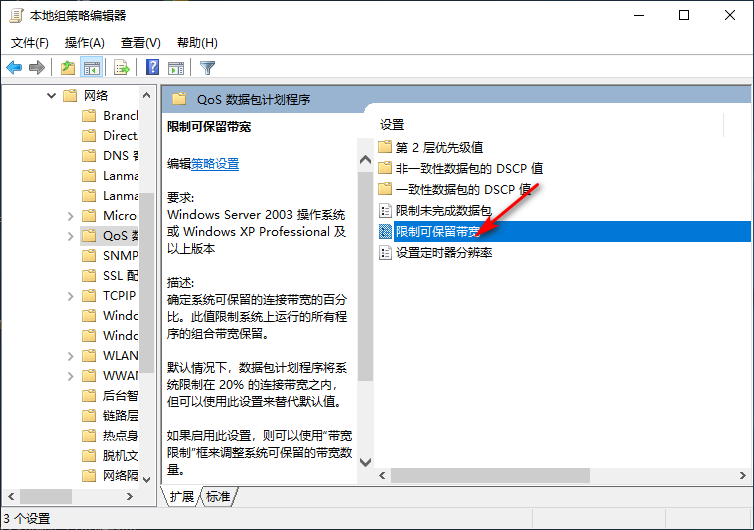
4、进入后选择【已启用】,将宽带设置为0,最后点击【应用】【确定】。 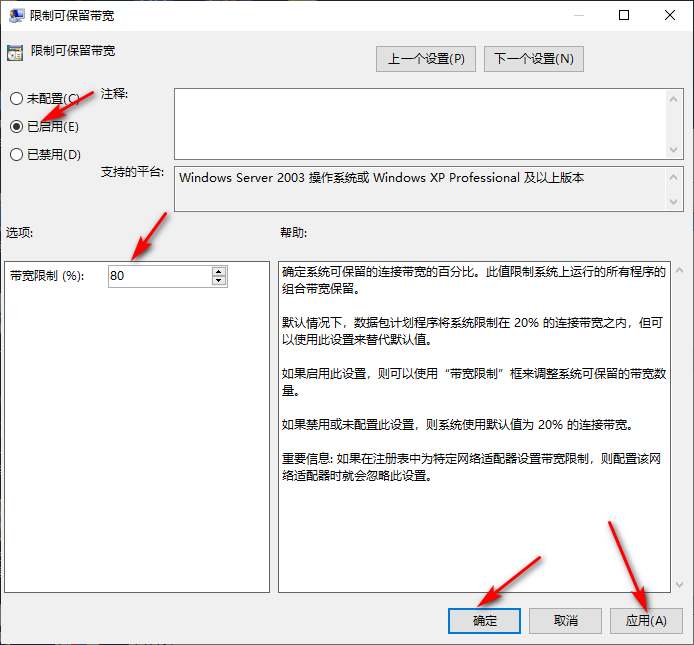 标签
Win10系统
Win10专业版
标签
Win10系统
Win10专业版
Win10专业版显示此站点不安全怎么办? 下一篇 > Win10专业版安装显卡1660提示停止43怎么解决? 相关教程 最新Win10搜索框点击无反应永久解决-【四种方... Win10设置里的恢复不见了怎么办-Win10恢复选... Win10如何开启文件历史记录 Win10版本有啥区别-Win10版本之间的区别对照... Win10怎么设置蓝色选定框 Win10电脑打字光标乱跳的解决方法 Win10怎么打开同步设置功能-Win10电脑同步你... Win10补丁在哪个文件夹里 Win10如何输入产品密钥-Win10输入产品密钥的... Win10开机显示logo后黑屏怎么办
电脑C盘内存满了怎么清理内存?七种方法轻松搞定! 
Win10打印机共享0x0000709怎么解决?打印机操作无法完成错误0x0000709解决方法 
Win10 ltsc是什么版本?Win10 Ltsc版和普通版有什么区别? 
Wechat Files文件夹可以删除吗?Wechat Files文件夹怎么删除? 发表评论共0条  没有更多评论了
没有更多评论了
评论就这些咯,让大家也知道你的独特见解 立即评论以上留言仅代表用户个人观点,不代表系统之家立场 |
【本文地址】
今日新闻 |
推荐新闻 |